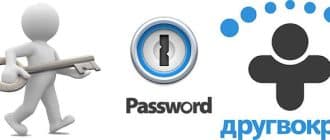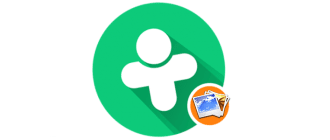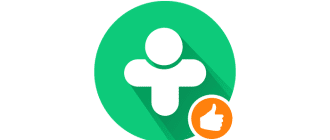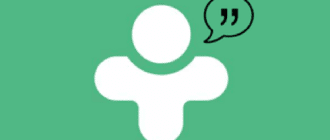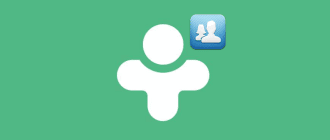Сервис знакомств ДругВокруг пользуется массовой популярностью. Поэтому в нем можно всегда найти много новых знакомств в любом регионе. Однако, помимо неоспоримых достоинств, сервис имеет и недостатки. Например, тотальная монетизация ресурса порой вынуждает отказаться от него. А кто-то полностью разочаровывается в версии для Windows – желает полностью удалить Друг Вокруг с компьютера и продолжать пользоваться сервисом с мобильного. Windows-версия действительно убогая.
Информация о программе ДругВокруг
На официальном сайте ДругВокруг компьютерных версий программы вообще нет.
ДругВокруг Beta для Windows можно найти в Microsoft Store, а приложение для macOS – в Mac App Store.
Версия для Windows неспроста носит пометку «Бета» в названии. Еще в магазине вас предупреждение «Внимание! Данная версия приложения является тестовой, может содержать критические ошибки и нестабильно работать».
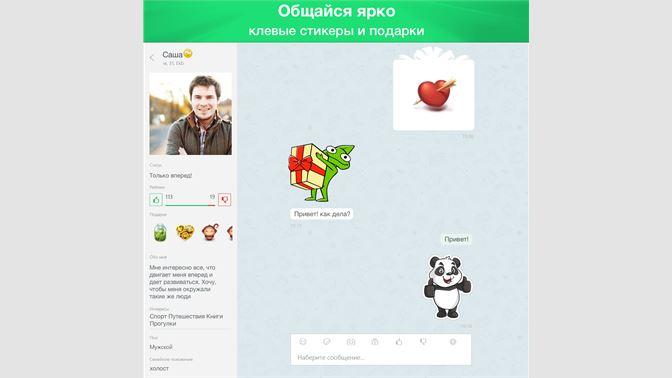
Кроме того, у Беты урезанный функционал:
- нет трансляций и эфиров;
- нет встроенных игр;
- отсутствует кнопка для удаления профиля;
- скудная поисковая выдача.
Бета не видит большую часть пользователей. Доходит до того, что в одном регионе она может найти всего 2-3 человек, в том время как мобильная версия находит сотни!
Уже один этот факт побуждает удалить с компьютера ДругВокруг Beta и установить нормальное мобильное приложение. Причем установить его можно хоть на тот же компьютер – например, через эмулятор BlueStacks. Эта программа позволяет скачивать и запускать приложения для Android на ПК.
Mac-версия ДругВокруг гораздо приличнее виндовсовской в плане функционала. В частности, в ней есть:
- эфиры (общие региональные чаты);
- нормальная выдача;
- приятный интерфейс;
- кнопка «Удаление профиля».
Вот эта последняя кнопка нас больше всего и интересует в контексте данной статьи.
Удаление профиля пользователя
Как мы выяснили двумя строчками выше, кнопка для удаления профиля в Мак-версии есть. Как ей воспользоваться:
- открыть «Настройки» (кнопка в виде шестеренки в левом нижнем углу приложения);
- перейти во вкладку «Учетная запись»;
- нажать «Удаление профиля»;
- указать причину из списка и нажать продолжить;
- нажать кнопку «Удалить мой профиль».
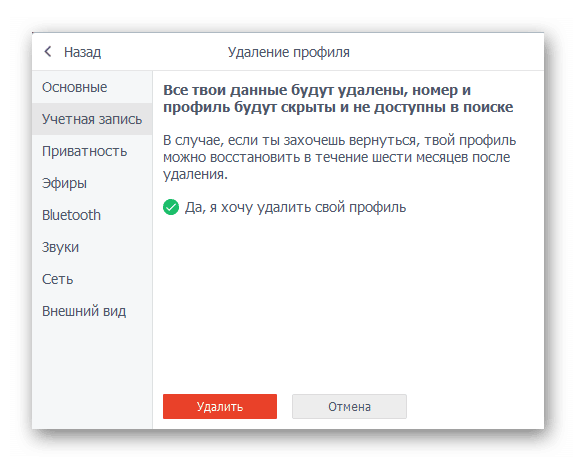
Сразу после этого профиль перестанет быть видимым для других пользователей: они не смогут найти его или написать ему сообщение. Но полное удаление произойдет только через 6 месяцев.
В течение этих 6 месяцев можно будет восстановить аккаунт – для этого нужно снова войти в приложение под своим номером и паролем.
Если вы пользуетесь Андроид-версией программы через BlueStacks, то:
- запустите приложение;
- откройте боковое меню, нажав на кнопку с тремя полосками;
- нажмите «Открыть профиль»;
- кликните на три точки и выберите пункт «Удалить профиль»;
- подтвердите удаление.
В ДругВокруг Beta для Windows нет кнопки удаления аккаунта. Попробуйте установить мобильное приложение на телефон или на ПК через Блюстакс и удалить аккаунт оттуда.
Как вариант, можно еще попробовать написать в техподдержку – [email protected] – и попросить их удалить аккаунт. Но, вероятно, они откажут. Если вы регистрировались по номеру телефона, а не через кнопки соцсетей, то ваш электронный адрес им неизвестен. И для них это выглядит так: некто неизвестный с непонятного имейла просит удалить чей-то аккаунт и не факт, что свой. Поэтому вариант с мобильным приложением выглядит надежней.
Удаление программы с ПК на Windows
Процесс удаления немного отличается для разных версий программы. Попробуем объять все варианты.
На Windows 8.1:
- откройте панель управления (найти ее можно в боковой панели за правым краем экрана, либо в контекстном меню, которое вызывается правым кликом по значку Windows);
- выберите вид по Категориям;
- найдите раздел «Программы» и нажмите «Удаление программы»;
- выберите в списке ДругВокруг и нажмите кнопку «Удалить».
Если найти ДругВокруг этим способом не получается (иногда она действительно не видна), то установите утилиту CCleaner и удалите приложение через нее.
- нажмите «Пуск»;
- откройте «Параметры» (кнопка в виде шестеренки);
- перейдите в «Приложения» – «Приложения и возможности»;
- найдите в списке ДругВокруг;
- выберите его левой кнопкой мыши и нажмите «Удалить».
- откройте вкладку «Мои Игры»;
- наведите курсор мыши на иконку приложения ДругВокруг;
- нажмите на три точки в углу иконки;
- в выпадающем меню выберите «Удалить»;
- в появившемся диалоговом окне снова кликните «Удалить».
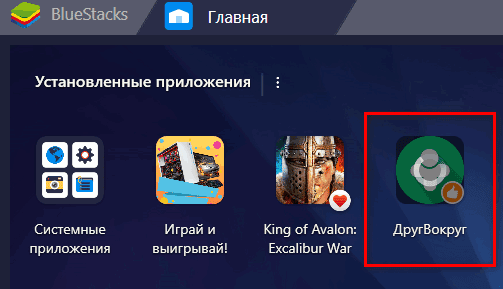
Удаление сервиса на Mac OS
На Маке ДругВокруг удаляется через Finder, как и любая другая программа:
- находим в Файндере ДругВокруг;
- перетаскиваем его в Корзину;
- очищаем Корзину.
Важные нюансы
Удаление профиля и удаление самой программы – это две разные вещи.
Если мы удалили приложение, но не трогали профиль, то в любой момент мы можем скачать программу заново и залогиниться в свой аккаунт. Если мы удалили профиль, то у нас ей 6 месяцев на то, чтобы вернуться и войти под данными своей учетной записи (номер телефона и пароль). Если 6 месяцев с удаления профиля уже прошло, то остается только регистрироваться заново.